ps怎么给海边图片调整成唯美浪漫效果,下面把图片调整色的操作方法分享给大家。
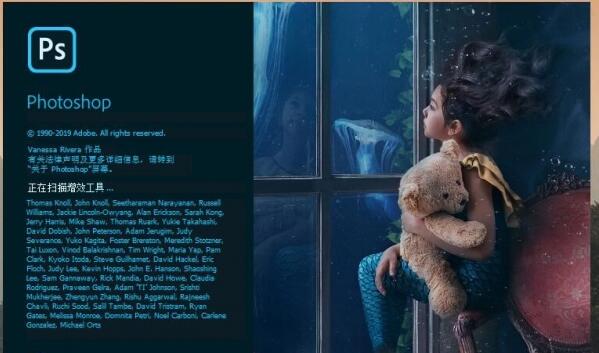
Adobe Photoshop 2020 v21.1.3 绿色便携版
- 类型:图像处理
- 大小:533MB
- 语言:简体中文
- 时间:2021-06-15

打开一张图片。我们用ps打开一张海边的图片(现在看到沙滩是金色的)。
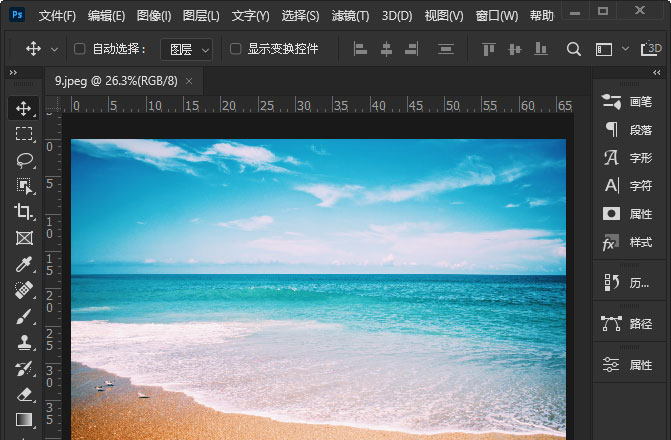
CTRL+J复制图片。接着,我们按下【CTRL+J】把图片复制一份出来。
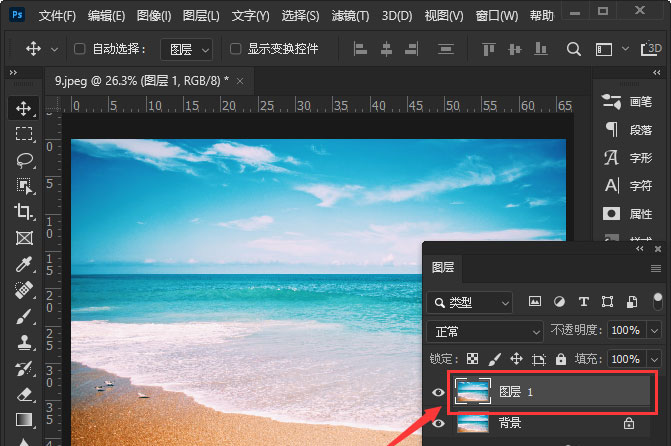
滤镜-滤镜库。接下来,我们选中图层1的图片,然后在【滤镜】中找到【滤镜库】。
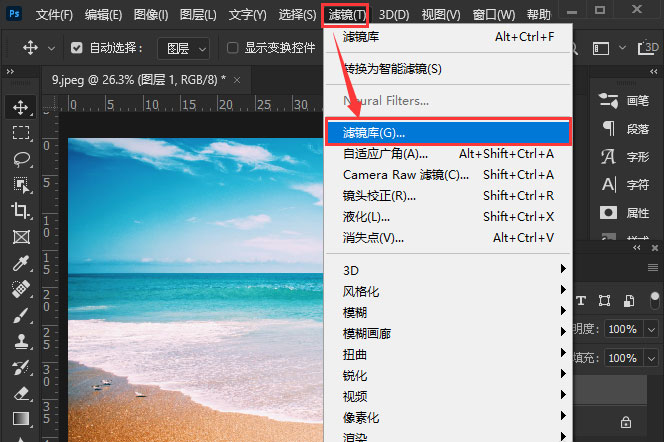
艺术效果-霓虹灯光,调整参数和颜色。我们在【艺术效果】里面选择【霓虹灯光】,然后把发光大小设置为【5】,发光亮度为【15】,发光颜色为【深蓝色】,点击【确定】。
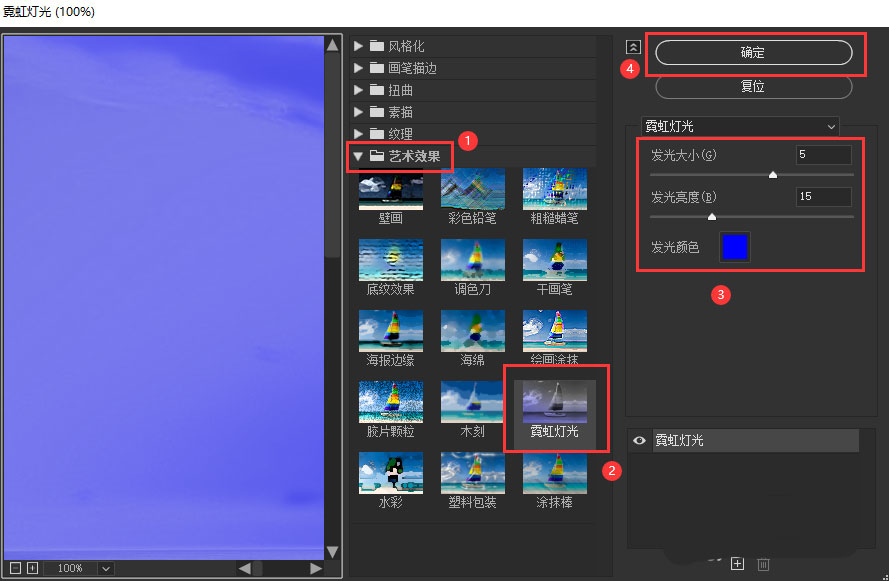
复制的图片,已经变成蓝色效果。我们现在看到图层1的图片,已经变成蓝色的效果了。

图层模式设置为滤色。我们把图层1(变成蓝色效果的图片)的图层模式设置为【滤色】。

图片变成唯美浪漫的效果。最后,我们看到海边的图片就变成唯美浪漫的效果了。
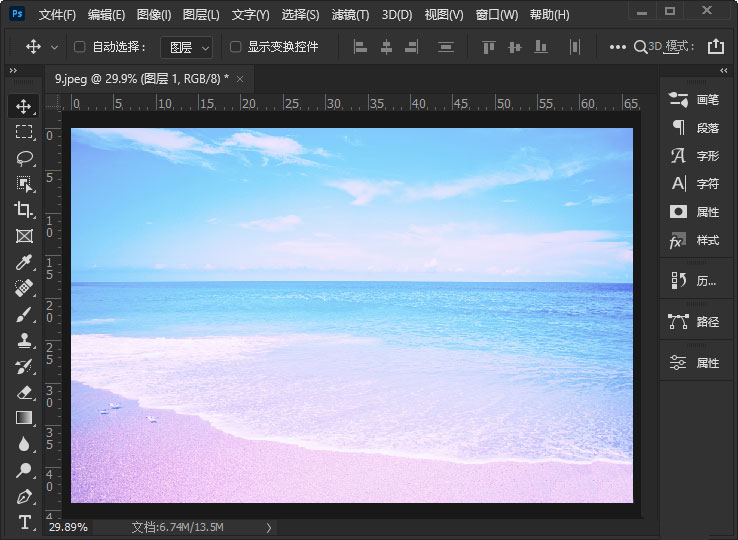
以上就是ps将海边图片渲染成神秘的粉紫色技巧,希望大家喜欢,请继续关注115PPT。
相关推荐:
ps怎么设计大海背景的简洁海报?
ps怎么制作逼真的大海巨浪? ps制作大浪效果的教程
ps怎么用通道改颜色?PS通道修改海水图片颜色教程
注意事项:
不要在微信、知乎、QQ、内置浏览器下载、请用手机浏览器下载! 如果您是手机用户,请移步电脑端下载!
1、文稿PPT,仅供学习参考,请在下载后24小时删除。
2、如果资源涉及你的合法权益,第一时间删除。
3、如果字体显示不正常,>>>请在右侧顶部字体安装字体<<<
115PPT网 » ps大海怎么调色? ps将海边图片渲染成神秘的粉紫色技巧
不要在微信、知乎、QQ、内置浏览器下载、请用手机浏览器下载! 如果您是手机用户,请移步电脑端下载!
1、文稿PPT,仅供学习参考,请在下载后24小时删除。
2、如果资源涉及你的合法权益,第一时间删除。
3、如果字体显示不正常,>>>请在右侧顶部字体安装字体<<<
115PPT网 » ps大海怎么调色? ps将海边图片渲染成神秘的粉紫色技巧





